如何使用Photoshop进行图片批处理?如果你一个一个地调整几十张图片,那就太麻烦了,效率也很低。小编将介绍使用Photoshop进行图片批处理的方法。
打开Photoshop软件,导入图片素材,点击菜单栏中的窗口——动作命令,打开动作面板,
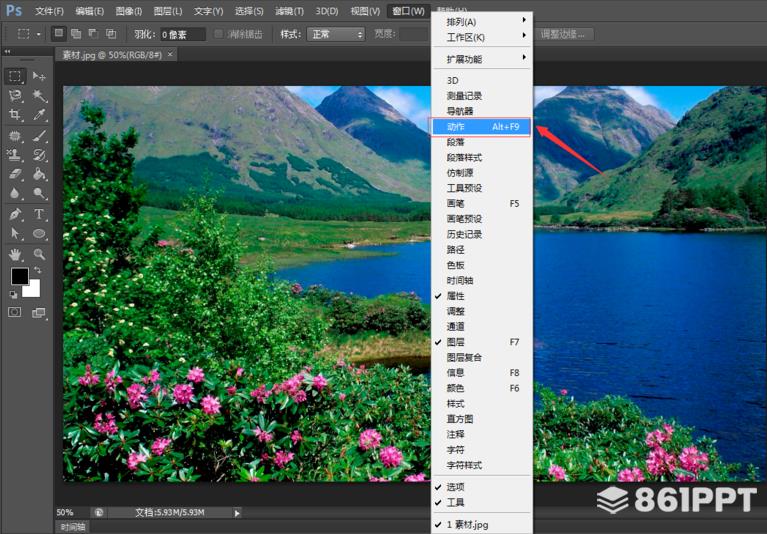
新动作1,点击记录,此时动作1开始记录,
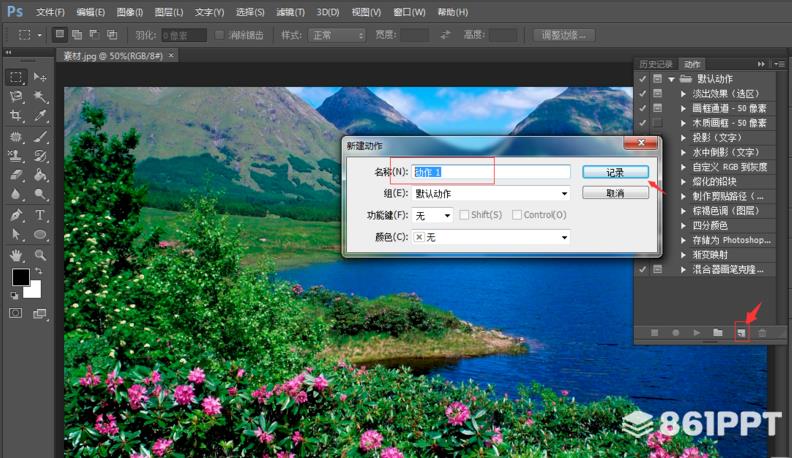
点击菜单栏的图像——模式——修改图片的颜色模式,CMYK颜色命令,
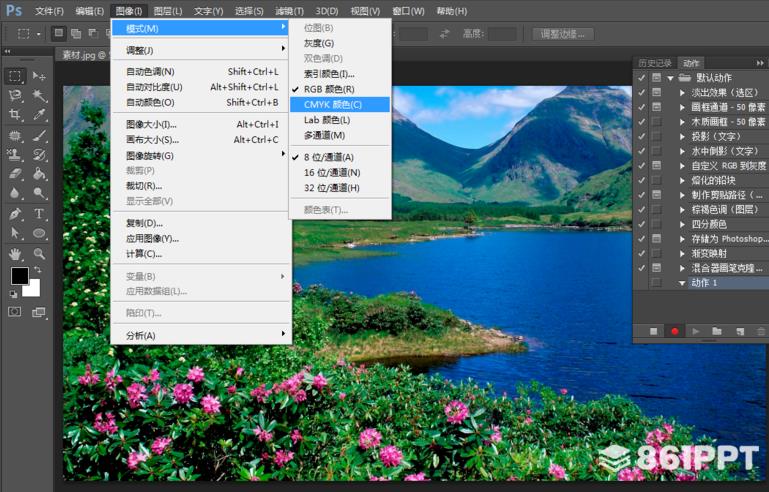
按住Ctrl+M调出曲线面板,调整曲线,点击确定,
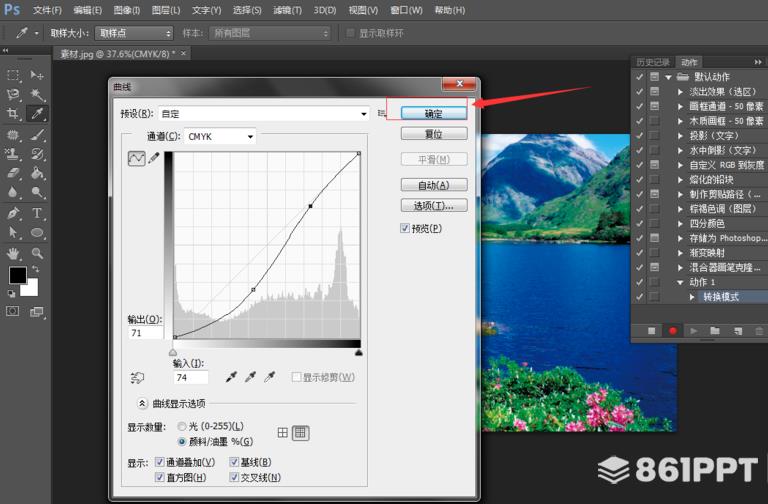
点击图像——在弹出窗口中取消图像大小命令,设置分辨率为300,点击确定,
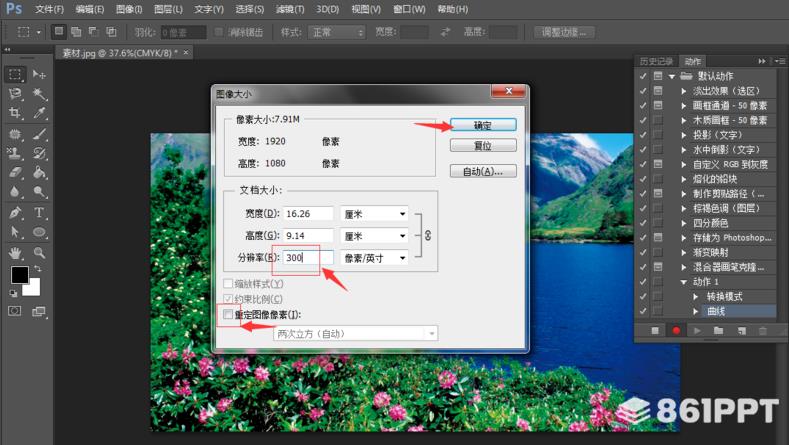
按Ctrl+S存储文件,按Trl+W关闭文件,在动作面板中记录上述动作。点击动作面板左下角停止播放/记录图标,完成动作录制。
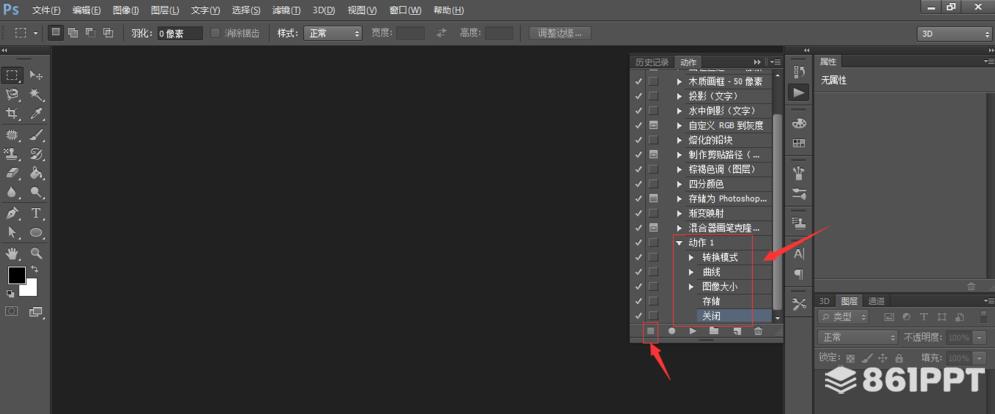
点击文件——自动——批处理命令,在弹出面板中设置播放组和动作,选择需要批处理的图片的文件夹作为源文件夹,设定目标“存储并关闭”,点击确定,可以看到PS开始处理的图片一个个执行动作1。
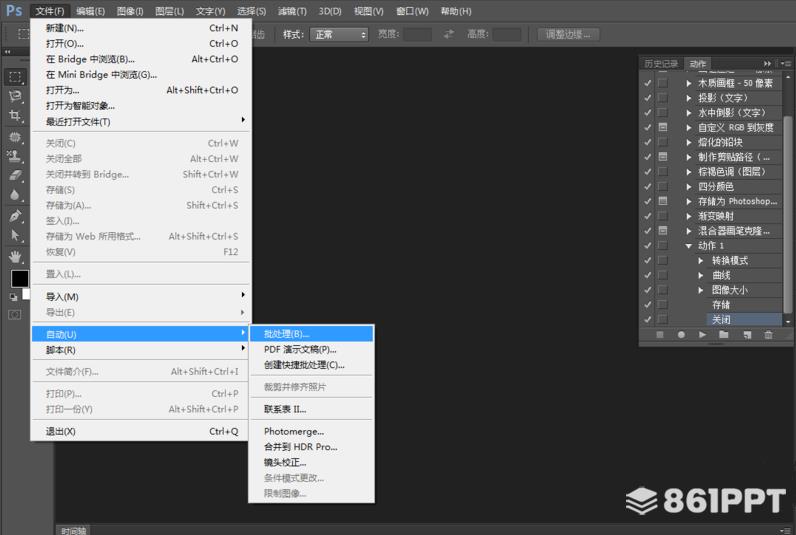
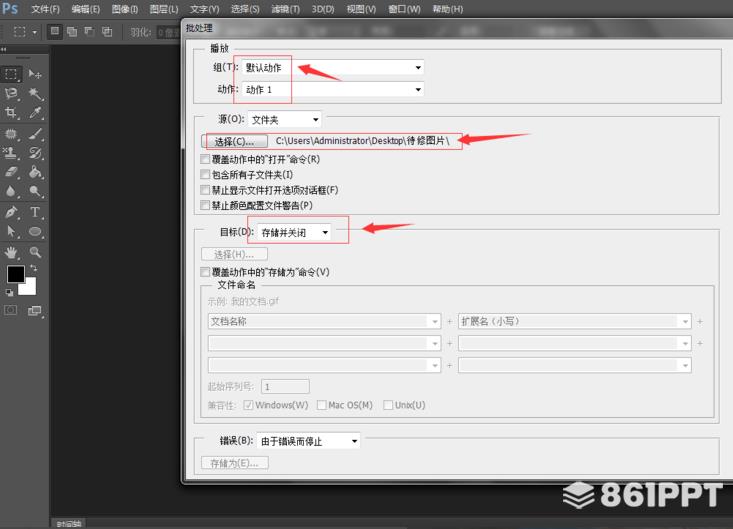
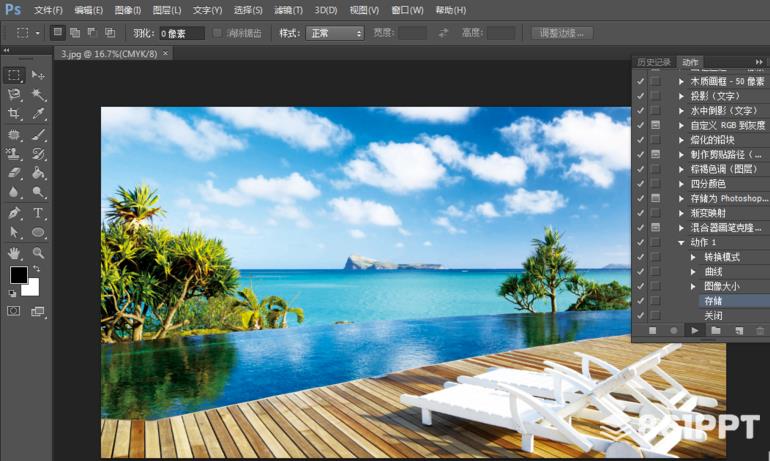
待批处理命令结束后,打开待处理图片的文件夹,发现所有图片均已统一处理。
以上是小编介绍的使用Photoshop进行图片批处理的方法。请注意更多相关教程。